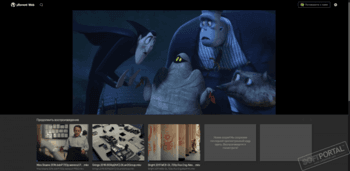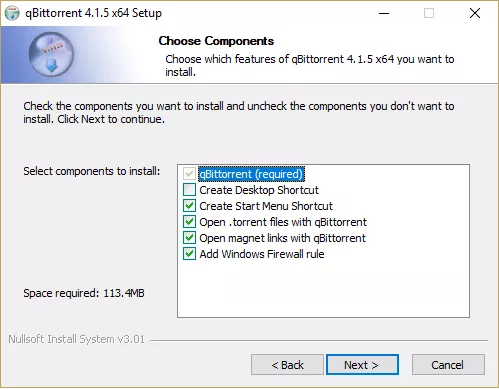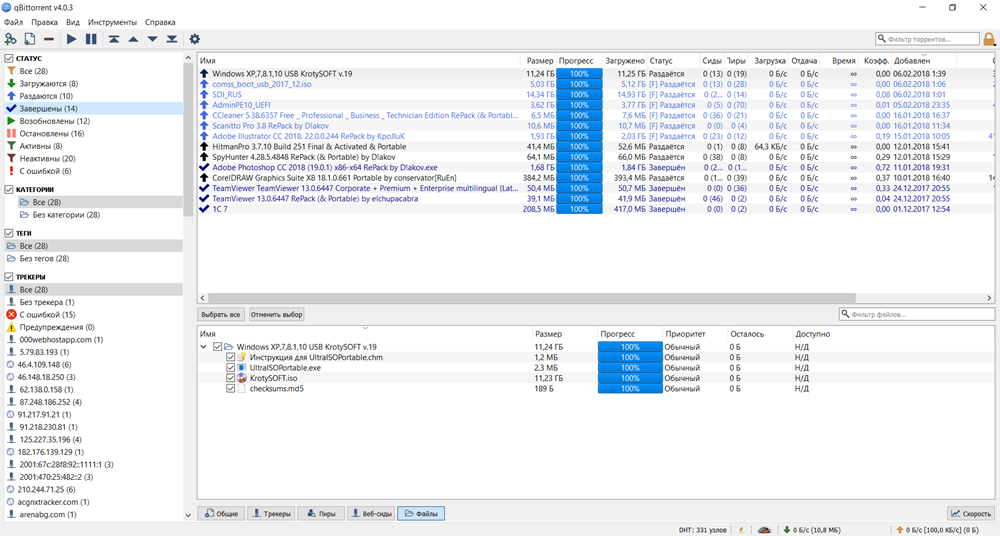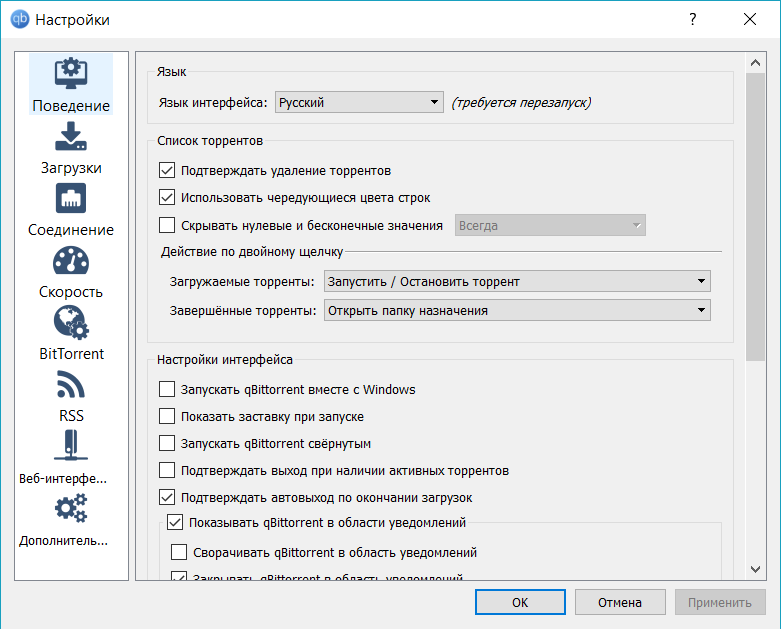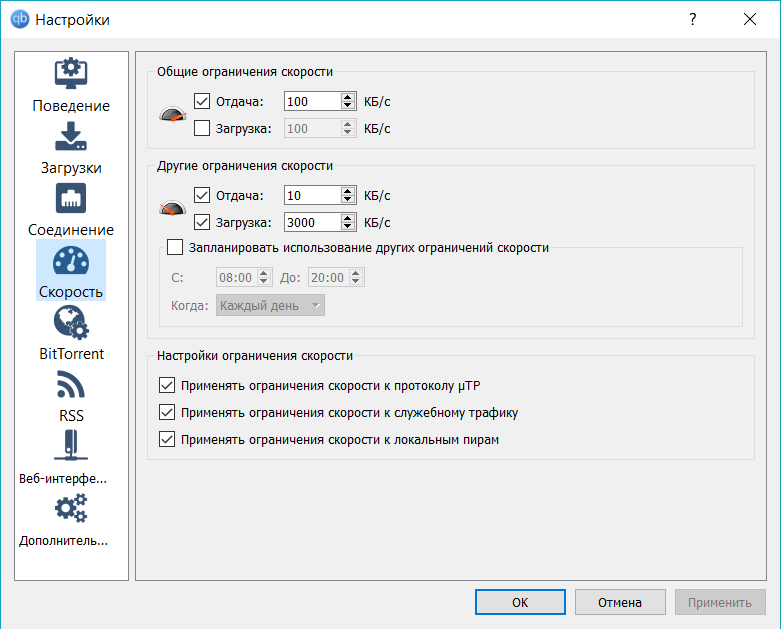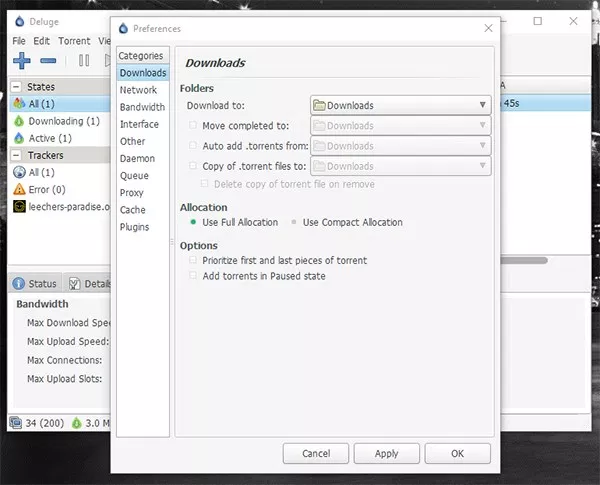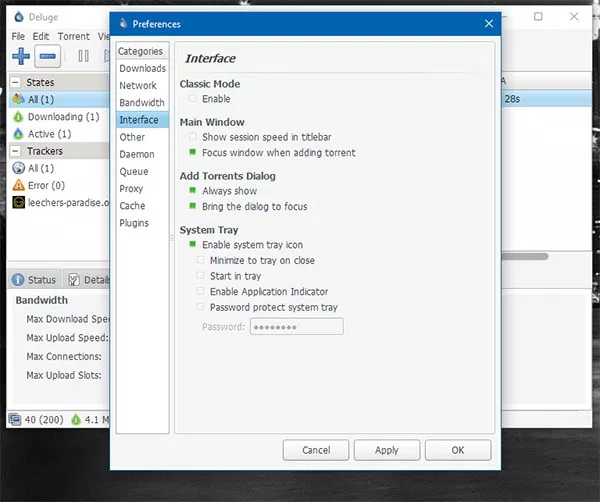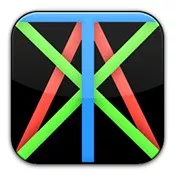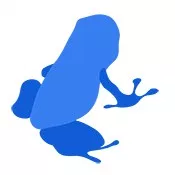uTorrent Web
для Windows
uTorrent Web — браузерная версия популярного торрент-клиента uTorrent, которая предназначена для быстрой загрузки торрентов непосредственно в браузере и просмотра аудио/видео файлы, не дожидаясь их полной загрузки.
После установки uTorrent Web, торрент-файлы и magnet-ссылки можно открывать, не покидая браузер, а благодаря поддержке потокового мультимедиа присутствует возможность смотреть видео или слушать музыку по ходу их загрузки. Присутствует поиск торрентов в Google, а также имеется встроенный проигрыватель, который умеет запоминать место, где был приостановлен просмотр, благодаря чему можно вернуться к воспроизведению в любой момент.
Кроме этого в наличии все необходимые настройки, как например выбор папки для сохранения, скорости загрузки, имеется возможность включить автозапуск uTorrent Web при старте Windows, очистить поисковую историю и многое другое.
Ключевые особенности:
- Поддержка потокового мультимедиа.
- Мгновенное воспроизведение музыкальных и видеофайлов по ходу их загрузки.
- Имеется поддержка субтитров.
- Быстрые загрузки.
- Поддержка Drag-n-Drop.
- Поиск торрентов в Google.
- Встроенный проигрыватель.
- Выбор папки для сохранения и скорости загрузки.
- Возможность включить автозапуск при старте Windows.
- Очистка поисковой истории.
- uTorrent для Windows
ТОП-сегодня раздела «Торрент клиенты, файловый обмен»
qBittorrent 4.5.0
QBittorrent — простой в использовании клиент файлообменной P2P-сети BitTorrent, который предлагает…
MediaGet 3.01.4212
MediaGet — популярная программа для поиска и скачивания любых фильмов, музыки, программ, игр и…
uTorrent Web 1.3.0
Удобный инструмент от разработчиков популярного торрент-клиента uTorrent с поддержкой…
BitComet 1.98
BitComet — удобный в эксплуатации torrent клиент и менеджер закачек для пиринговых сетей,…
Отзывы о программе uTorrent Web
Иван про uTorrent Web 1.2.8.4523 [14-11-2022]
Как по мне норм
4 | 4 | Ответить
Buch про uTorrent Web 1.0.5.1933 [08-03-2020]
Прога реально никакая, никакой это не совершенный способ качать торренты, точка. Разрабы жиденько обгадились. Хорошо старая версия осталась, ей пользуюсь, так как хороших альтернатив пока не нашел. Vuze вроде норм, но тоже не без косяков. Папки перед загрузкой не проверяет, даже если из 100 gb останется скачать 5 mb — сделает дубль папки и все-равно будет загружать с самого начала.
11 | 11 | Ответить
Айдар про uTorrent Web 1.0.5.1933 [05-03-2020]
много мусора разного сцепляет за собой
14 | 5 | Ответить
Лютик про uTorrent Web 1.0.5.1933 [29-12-2019]
Ужасное. По сто раз приходится закрывать торрент, потому что окно для загрузки не открывается. Сильно пожалела, что скачала.
4 | 8 | Ответить
Павел про uTorrent Web 0.18.2.652 beta [27-09-2019]
Приложение,по моему, отличное!
10 | 14 | Ответить

Просмотров 818к. Опубликовано 14 февраля, 2019 Обновлено 6 декабря, 2021
На этой странице вы сможете подобрать и скачать лучший бесплатный торрент клиент, большинство из которых на русском языке. В подборке присутствуют версии для windows и для mac os. К каждой программе указана ссылку на официальный сайт торрент клиентов.
Мир торрентов и однорангового обмена файлами заработал плохую репутацию в Интернете среди потребителей и средств массовой информации. Торрент-сайты и программы передачи P2P часто используются для пиратства и другого неэтичного назначения. Тем не менее, торрент это просто инструмент для того чтобы делиться и скачивать файлы. Есть много законных применений для торрентов. Torrent клиенты являются мощными инструментами для обмена файлами по распределенным сетям, и в этой технологии нет ничего плохого.
BitTorrent и другие торрент-сервисы использовались для обновлений и исправлений игр, для загрузки общедоступного контента из интернет-архивов, для распространения бесплатного программного обеспечения, такого как дистрибутивы Linux, и быстрого и эффективного распространения больших объемов данных. Некоторые художники, прежде всего фронтмен Radiohead Том Йорк, в прошлом сотрудничали с BitTorrent, чтобы использовать сервис в качестве полностью легального онлайн-интерфейса магазина.
Конечно, мы знаем, что некоторые пользователи будут запускать торрент-клиенты для загрузки нелегального или защищенного авторским правом контента. Однако это все равно, что сказать, что автомобили используются для совершения преступлений. Опять же, это действия человека, а не технологии, которые они используют, которые должны быть оценены. По этой причине мы выбрали обзор лучших торрент-клиентов для Windows, чтобы наши читатели могли найти лучшие инструменты для своих целей.
Лучшие программы для скачивания торрентов
qBittorrent
СКАЧАТЬ
- Полностью бесплатная
- Открытый исходный код без рекламы
- Блокировка пользовательского интерфейса для блокировки неавторизованных пользователей
- Интуитивно понятный поисковик
- Поддержка RSS-канала
Без сомнения, qBittorrent — наш любимый торрент-клиент для Windows 10. Как бесплатный клиент с открытым исходным кодом, мы считаем его надежным, быстрым и полным без каких-либо рекламных объявлений, вредоносных программ или любого другого нежелательного программного обеспечения, включенного в комплект. во время установки. Приложение по-прежнему регулярно обновляется более десяти лет после его первоначального запуска, и с выпуском версии 4.1.5 разрешение приложения и визуальный дизайн программного обеспечения были обновлены, чтобы выглядеть чище, чем когда-либо прежде. Давайте посмотрим, что делает этот один из наших любимых торрент-клиентов для Windows 10 x32 (x86) и x64. (Он также доступен в MacOS и Linux.). Торрент клиент чистый — так как без рекламы и не нужных функций.
Установка qBittorrent является быстрой и простой, без добавления каких-либо дополнительных приложений, плагинов или чего-либо еще, что может считаться враждебным для пользователя. Во время установки у вас есть возможность определить, хотите ли вы, чтобы qBittorrent автоматически устанавливал правило брандмауэра Windows. Поскольку уже давно известно, что торрент-приложения представляют проблемы с брандмауэрами в Windows и MacOS, мы очень ценим дополнительное удобство, экономя время и терпение пользователей во время установки. Программа относительно небольшая, ее установка на компьютер занимает не более нескольких секунд, и после ее завершения qBittorrent автоматически открывается на вашем компьютере. Мы обнаружили, что приложение использует минимальные ресурсы при работе в фоновом режиме нашего тестового компьютера.
Неудивительно, что основной дисплей qBittorrent довольно прост по своему объему и дизайну, но это не значит, что он не упакован. В правой части экрана вы найдете строку состояния, в которой отображаются категории для загрузки, заполнения, завершения, возобновления, приостановки, активных и неактивных торрентов. На этой панели также отображаются торренты с ошибками, включая те, которые прекратили загрузку из-за проблем на торрент-конце или в конце сети (например, если вы внезапно отключились от сети). Эта панель также может быть использована для разделения ваших торрентов на определенные категории, хотя вам придется создавать эти категории самостоятельно — qBittorrent включает только «All» и «Uncategorized». Наконец, в нижней части этой панели вы можете просматривать свои трекеры. за каждый торрент, в том числе без трекеров,
В верхней части экрана находятся основные торрент-инструменты. Вы можете добавлять URL-адреса вручную из приложения и открывать торрент-файлы из папок загрузки. Значок красной линии может использоваться для удаления торрентов, хотя кнопка удаления на клавиатуре может использоваться для того же самого. Значки паузы и воспроизведения можно использовать для остановки или запуска торрентов по мере необходимости, без полного удаления торрента, а значок настроек в конце панели можно использовать для доступа к вашим настройкам — подробнее об этом чуть ниже. qBittorrent включает в себя панель поиска, которая позволяет вам переключаться между списками торрентов, и вы можете использовать значок блокировки, чтобы заблокировать ваш пользовательский интерфейс с помощью пароля, который вы вводите вручную.
В нижней части экрана отображается ваша общая скорость, информация о загрузке и выгрузке, а также быстрый переключатель для переключения между неограниченной пропускной способностью и ограниченной пропускной способностью для скоростей вашего торрента (чтобы приложение не использовало всю вашу пропускную способность и не замедлялось). другие действия в сети). Наконец, главный дисплей в центре покажет вам активные и неактивные торренты на верхнем дисплее, а нижний дисплей показывает больше деталей для каждой выбранной загрузки торрента.
Что касается настроек, здесь есть что понравиться. Хотя это в основном стандартные функции, мы по-прежнему рады их видеть. Давайте быстро разберем важные функции каждой вкладки:
- Поведение: здесь вы можете изменить язык пользовательского интерфейса приложения, если английский по умолчанию не является вашим стандартным или родным языком. Здесь вы можете включать и выключать множество настроек и настроек простоты использования, включая возможность подтверждения при удалении торрентов, использование чередующихся цветов строк, скрытие нулевых и бесконечных значений и многое другое. Существуют также некоторые базовые настройки для вашего рабочего стола, в том числе возможность запуска qBittorrent при запуске, предоставление подтверждающего сообщения при выходе, когда торренты еще активны, и изменение ассоциации файлов в qBittorrent для файлов .torrent и магнитных ссылок — очень полезно, если вы хотите использовать несколько торрент-платформ.
- Загрузки: в этой подкатегории появляется множество вещей, но вот важные вещи. У вас есть некоторые основные настройки для действий приложения при добавлении торрента, таких как отображение контента или остановка автоматической загрузки при добавлении контента. Здесь вы также можете изменить работу торрент-управления, в том числе возможность копировать торрент-файлы в определенные пути на вашем жестком диске. И, пожалуй, самая крутая функция на этой вкладке: вы можете настроить qBittorrent для автоматического добавления торрентов из определенных отслеживаемых папок.
- Соединение: не так много интересных вещей для большинства пользователей, но если вы пытаетесь изменить свои порты прослушивания или установить ограничения на соединение для торрентов или загружать слоты, это то, куда вы отправитесь.
- Скорость: тонкий вкладок, но, тем не менее, важный. Здесь вы найдете глобальные ограничения скорости для большинства загрузок, т.е. когда вы хотите, чтобы qBittorrent работал на полной скорости. Если вы хотите иметь постоянные ограничения на загрузку и загрузку, вы можете установить их здесь; они отключены по умолчанию. Ваши альтернативные ограничения скорости автоматически устанавливаются на разумные 5 Мбит / с вниз, 1 Мбит / с вверх, хотя их также можно редактировать. Альтернативные пределы скорости доступны, как упомянуто выше, путем нажатия на ярлык в нижней половине основного дисплея или путем планирования пользователя альтернативных ограничений скорости в этом меню настроек.
- Битторрент: Не много здесь, чтобы упомянуть конкретно. Некоторые параметры конфиденциальности и шифрования, которые обычно лучше оставить по умолчанию, параметры очереди в очереди (по умолчанию отключены) и ограничение исходного коэффициента потока.
- Веб-интерфейс: если вы выберете, вы можете настроить веб-интерфейс пользователя для отслеживания ваших загрузок с вашего домашнего компьютера. На этой вкладке отображаются все параметры аутентификации и безопасности для этой функции.
- Дополнительно. Наконец, большинство решений по устранению неполадок появятся на вкладке «Дополнительно», хотя, если вы не знаете, что ищете, мы рекомендуем оставить эту вкладку с настройками по умолчанию. Некоторые вещи, которые вы можете изменить здесь: настройки уведомлений, в том числе отображение уведомлений о добавленных торрентах, возможность перепроверять торренты по завершении и опция строгого супер-заполнения.
Неудивительно, что QBittorrent является одним из самых стабильных торрент-клиентов, которые мы нашли при загрузке контента. Пока наши клиенты не были настроены на альтернативные ограничения скорости, загрузка выполнялась быстро и заканчивалась с нашей стороны, причем скорость загрузки достигала нескольких мегабайт в секунду (по существу, так быстро, как наше соединение могло справиться). Очевидно, что скорость каждой загрузки будет зависеть от состояния вашего торрента и количества раздающих, но будьте уверены, что с qBittorrent в нашей загрузке все было хорошо. Если вы решите прекратить заполнение или загрузку торрента, приложение предоставит вам возможность удалить содержимое с жесткого диска, что является отличным параметром, который позволяет легко выбрать, будет ли ваша платформа работать.
В заключение мы считаем, что qBittorrent — лучшее приложение для большинства пользователей. Это надежный и надежный выбор без каких-либо вредоносных или нежелательных программ, включенных в более четкий, недавно обновленный интерфейс, который позволяет легко загружать и сохранять контент с помощью приложения. Мы большие поклонники qBittorrent, и прежде всего в этом списке мы рекомендуем сначала проверить qBittorrent. Настройки, скорость и простота настройки делают это приложение лучшим в Windows 10.
Deluge
- Легкий и простой в использовании
- Возможность обнаружение локальных источников
- Ограничения глобальной пропускной способности и ограничения на каждый торрент
- Поддерживает поддержку собственных и сторонних плагинов
Deluge — еще один фантастический выбор для тех, кто ищет одну из лучших торрент-программ для Windows 10. Как и qBittorrent, это один из старейших торрент-клиентов для Windows, выпущенный в сентябре 2006 года. Хотя Deluge может и не предложить ничего другого то, что мы видели, предложенное чем-то вроде qBittorrent, это не значит, что его следует игнорировать или передавать полностью. Напротив, мы нашли Deluge отличной альтернативой для тех, кто ищет легкий и простой в использовании торрент-клиент с открытым исходным кодом, и Deluge предлагает свою собственную долю функций и вариантов дизайна. Давайте посмотрим, что делает это отличное приложение вторым в списке наших любимых торрент-программ для Windows 10.
Процесс установки Deluge настолько прост, насколько это возможно, с супер быстрым и простым процессом установки приложения. Как и qBittorrent, Deluge не пытается установить какое-либо конкретное программное обеспечение или контент вне самого приложения — вы не найдете в процессе установки никаких нежелательных вредоносных программ, панелей инструментов или ссылок браузера. Один из наших любимых аспектов Deluge — это небольшой размер установки. Размер qBittorrent составляет сравнительно небольшие 15 мегабайт, но приложение Deluge весит всего 34 килобайта , что является невероятным достижением для команды, стоящей за торрент-клиентом. Установка будет завершена в течение нескольких секунд, и приложение будет готово к выполнению следующих действий — перезагрузка не требуется.
Отметим одну вещь: в отличие от qBittorrent, вам придется вручную разрешать брандмауэру Windows доступ к вашей информации после первого запуска Deluge. Это печально, но у установки нет выбора, чтобы добавить свое приложение в список обхода. Тем не менее, несколько щелчков мыши позволят вашему экземпляру Deluge получить доступ за пределами вашего брандмауэра. Просто обратите внимание на процесс при первом запуске.
Первое, что вы заметите, — это сходство между этим приложением и тем, что мы видели на примере qBittorrent. Приложения выглядят удивительно схожими по дизайну, со схожими значками и компоновкой, хотя Deluge имеет гораздо меньшую площадь, чем мы видели ранее с qBittorrent. Рядом с приложением находятся категории «Состояния» с выпадающими меню для ваших торрентов, а также трекеров и торрентов с ошибками. Это гораздо более простой метод, чем расширенная система меню, которую мы видели в нашем верхнем списке, и хотя мы предпочитаем исходный список из qBittorrent, мы также можем увидеть значение в том, чтобы иметь гораздо более простую разметку, как мы видим в Deluge. В верхней части приложения имеются похожие значки и макеты для значков, в том числе добавление и удаление торрентов, приостановка и возобновление торрентов,
В нижней части этого приложения есть огромное количество информации. Каждая вкладка содержит информацию о скорости и статусе для каждого загружаемого торрента, в зависимости от того, какой вы выбрали. Здесь вы найдете такую информацию, как скорость загрузки и выгрузки, объем информации, которым обменивались файлы и одноранговые узлы, статусы трекера, время активности и времени заполнения, а также дата добавления каждого отдельного торрента. Вкладка «Сведения» содержит дополнительную информацию, такую как количество файлов, общий размер каждого торрента, а также имя файла и папки. Вкладка «Файлы» позволяет вам выбрать, какие файлы и папки из каждого торрента действительно загружаются на ваш компьютер, а вкладка «Пиры» отображает, где ваши одноранговые соединения подключены по всему приложению.
Погружаясь в настройки, вы, вероятно, обнаружите, что Deluge имеет массу повторяющихся настроек и предпочтений от qBittorrent. Поскольку они оба являются полнофункциональными торрент-клиентами, имеет смысл для каждого иметь некоторые сходные, если не идентичные черты друг другу. Вот что вы можете найти в настройках Deluge:
- Загрузки: здесь не так много интересного, но есть одна важная настройка. Вы можете изменить папку или местоположение, в котором загружаемые торренты перемещаются в совершенно разные местоположения, а также вы можете настроить автоматическое добавление торрентов из определенных мест. Вы даже можете настроить свой компьютер на перемещение торрент-файлов в отдельное место после их завершения.
- Сеть: Здесь вы можете изменить входящие и исходящие порты, изменить и просмотреть настройки шифрования и многое другое.
- Пропускная способность: здесь вы можете контролировать свои максимальные и минимальные соединения как для использования глобальной пропускной способности, так и для соединений, использующих пропускную способность для каждого потока. Вы также можете изменить свои слоты загрузки, скорость загрузки и ограничения скорости загрузки. К сожалению, не существует простого способа переключения между двумя отдельными скоростями соединения для случаев, когда вам нужны более быстрые или медленные соединения в зависимости от времени суток, функция, предоставляемая qBittorrent.
- Интерфейс: в этом разделе вы можете внести несколько незначительных изменений в внешний вид вашего торрент-клиента. В этом разделе нет ничего абсолютно безумного или непредвиденного, но приятно иметь возможность переключаться между классическим (по умолчанию включенным) режимом и более новым режимом. Вы также можете изменить работу каждого окна в вашем интерфейсе и переключаться между различными опциями панели задач.
- Другое: здесь вы найдете опции, которые будут предупреждены уведомлением о новых выпусках приложения, а также возможностью отправлять анонимную статистику для улучшения Deluge.
- Daemon: это полезно, только если вы пытаетесь использовать порт Daemon. Не так много, чтобы увидеть здесь.
- Очередь: это меняет работу вашей общей очереди торрентов. Вы можете изменить очередь новых торрентов на верхнюю или нижнюю (по умолчанию) вашей очереди, а также изменить количество активных и неактивных загружаемых и загружаемых торрентов. Здесь вы также можете установить соотношение семян и сроки.
- Прокси-сервер: если вы пытаетесь настроить собственную прокси-сеть с одноранговым соединением, здесь вы должны указать порт, хост, имя пользователя, веб-семена, трекер и многое другое.
- Кэш: Здесь вы можете просмотреть размер и срок действия кеша, а также состояние записи, чтения и размера блоков кеша.
- Плагины: Наконец, если вы найдете какие-либо поддерживаемые плагины Deluge в сети, вы можете ввести их в свою сеть и учетную запись здесь.
Как и в случае с qBittorrent, скорость загрузки и выгрузки была стабильной. Небольшой размер Deluge делает его обязательным для всех, кто осознает ограничения по размеру на своей машине, а стабильность и надежность приложения могут быть занижены — это фантастический клиент для тех, кто хочет скачивать торренты со скоростью и безопасностью любого из «больших игроков». Как и в случае с qBittorrent, приняв решение прекратить заполнение или загрузку торрента, вы получите возможность удалить контент с жесткого диска, и мы также рады видеть его здесь.
Так стоит ли использовать Deluge поверх qBittorrent? Честно говоря, обе платформы являются отличным выбором, независимо от того, что вы ищете в клиенте, но выбор действительно сводится к двум факторам. Имеет ли значение размер приложения для вас? Если это так, вам следует выбирать Deluge каждый раз — это приложение меньшего размера, и оно лучше работает на компьютерах, чувствительных к пространству. Если у вас нет проблем с пространством, вы можете выбрать любое приложение, которое вам кажется. И Deluge, и qBittorrent — это отличные, бесплатные решения с открытым исходным кодом, которые не включают шпионское или вредоносное ПО в свои выпуски. Вы не можете пойти не так, как надо.
Tixati
Tixati — это еще один кроссплатформенный клиент BitTorrent, который обещает облегчить ваши системные ресурсы, предоставляя автономные и переносные версии для ваших USB-накопителей, если это необходимо. Программа представляет собой проект Кевина Хирна, первоначально опубликованный в 2009 году. С тех пор программа неоднократно обновлялась, с функциями и функциями системы, которые мы не совсем видели на других платформах. Что касается дизайна, мы бы соврали, если бы сказали, что Тиксати выглядит хорошо. Дизайн приложения довольно уродлив, даже несмотря на низкие стандарты, установленные торрент-клиентами, категория приложений, которые точно не известны победой в каких-либо конкурсах красоты.
Тем не менее, приложение запрограммировано так, чтобы быть легким как по размеру, так и по ресурсам, и это более чем эффективно, будучи одним из самых эффективных приложений, которые мы тестировали в этом списке. Tixati также включает в себя несколько других функций, в том числе опцию чата в комплекте с приватным зашифрованным обменом сообщениями, интересную идею для торрент-платформы. Эти каналы могут использоваться для обмена списками магнитных или URL-ссылок, а также для потоковой передачи аудио и видео. Наконец, несмотря на то, что Tixati является проприетарной платформой, она не обещает шпионского или рекламного ПО в своих программах, что делает ее одним из самых надежных коммерческих продуктов на рынке. Если вы ищете самое тонкое приложение, которое вы можете найти — особенно приложение, которое поддерживает несколько платформ — это клиент для вас.
Transmission
Transmission уже давно является одним из наших любимых торрент-клиентов для Mac и Linux, с легким и простым интерфейсом и размером. Это дочерний продукт Transmission QT, который когда-то был разработан для Windows, и хотя он не настолько полнофункциональный, как то, что мы видели в продуктах Mac и Linux, Transmission — хороший торрент-клиент, на который стоит обратить внимание. Это был один из первых клиентов, добавивших широкую поддержку для URI-адресов магнитов, а также поддержку создания файлов, совместимых с Vuze и uTorrent, двумя основными игроками в торрент-клиентской игре. Приложение ориентировано на использование как можно меньшего количества ресурсов и максимально простой и понятной работы.
К сожалению, есть пара причин, по которым мы не можем дать Transmission нашу полную рекомендацию. Во-первых, платформа QT не так прогрессивна, как приложения типа qBittorrent; В общем, нам больше нравится функциональность и возможности таких приложений и Deluge. Во-вторых, в 2016 году MacOS-версии Transmission были заражены приложением-вымогателем, которое зашифровывало и удерживало выкуп пользовательских файлов, разблокируя его только в том случае, если на счет злоумышленника было передано около 400 долларов. Хотя это не ошибка Transmission, нам все еще трудно дать это приложение нашим полным рекомендациям после атак на их сайт и сервер .DMG.
BitTorrent
- Расписание загрузок
- Поиск по категориям (музыка, фильмы, программное обеспечение)
- Установить ограничение на скорость загрузки / выгрузки
- Можно ограничивать использование полосы пропускания
BitTorrent — это оригинальный и официальный торрент-клиент, изначально разработанный для поддержки загрузки и скачивания файлов с использованием протокола BitTorrent, который до сих пор используется большинством торрент-сайтов. Впервые выпущенный более пятнадцати лет назад в 2001 году, BitTorrent как клиент имеет кого-то с туманной историей. Хотя изначально он считался одним из лучших торрент-клиентов, которые можно было загружать для Windows в течение многих лет, в конце концов, с выпуском версии 6.0, клиент фактически превратился в новую версию uTorrent, другого популярного и коммерческого торрент-клиента на рынке. Таким образом, BitTorrent больше не считается открытым исходным кодом, и здесь есть несколько вариантов оплаты, из которых пользователи могут выбирать.
Бесплатный клиент BitTorrent включает обычную скорость загрузки с автоматическим управлением пропускной способностью и включенными рекламными объявлениями; подписка без рекламы стоит $ 4,95 в год и удаляет рекламу из приложения. За $ 19,99 вы получаете BitTorrent Pro, премиум-версию, которая обеспечивает «защиту от вирусов и вредоносных программ», линию поддержки клиентов, возможность мгновенной потоковой передачи торрентов и возможность конвертировать загружаемые файлы в различные форматы файлов. Хотя это интересные идеи, они также могут быть реализованы с другими приложениями бесплатно, без платы за членство в размере $ 19,99 в год. Помимо этих функций, BitTorrent является довольно стандартным торрент-приложением. У него солидный дизайн и отличная цветовая палитра, но за него просто не стоит платить — или мириться с рекламой.
Vuze
Vuze начал свою жизнь как торрент-клиент под названием Azureus, и хотя платформа позволяла пользователям загружать данные, файлы и другой контент, связанный с торрент-файлами, которые мы сегодня узнали, изначально Vuze также позволяла пользователям просматривать и обмениваться контентом в обоих Качество DVD и HD, представленное через каналы, содержащие файлы, такие как телешоу, фильмы, игры и другие мультимедийные материалы. В 2006 году программа была переименована в Vuze и была разработана как социальный клиент, а не как постоянный клиент. Как и BitTorrent или uTorrent, у Vuze есть как бесплатные, так и премиальные уровни, которые называются Vuze + и доступны по предварительной цене 29,90 долл. США или 9,90 долл. США в год.
В то время как бесплатная версия обеспечивает доступ к торрент-пакетам, воспроизведение мультимедиа, поддержку магнитных ссылок, удаленное управление через мобильное приложение Vuze и доступ к библиотеке плагинов для настройки, это премиум-версия, которая удаляет рекламу, позволяет передавать потоковое мультимедиа во время загрузки , включает в себя встроенную антивирусную защиту и многое другое. Vuze считается рекламным ПО из-за включения в него панели инструментов под брендом Vuze, поэтому, хотя программное обеспечение может иметь многолетнюю историю поддержки торрентов в течение многих лет, мы советуем избегать Vuze и стремиться к тому, чтобы без рекламы, например предоставленные qBittorrent и Deluge.
BitComet
BitComet — еще одно классическое приложение, появившееся еще на ранних стадиях, и не без его значительной доли противоречий и критики. Приложение не является самым симпатичным или тонким торрент-клиентом, доступным на рынке сегодня, но оно на шаг впереди некоторых других приложений в нашем списке. В приложении есть несколько функций, которые недоступны для других платформ, в том числе возможность загрузки первой и последней частей каждого мультимедийного файла, чтобы вы могли просмотреть содержимое до завершения загрузки. На платформах Windows есть встроенное окно Internet Explorer, которое позволяет искать торренты прямо в самом приложении, хотя в эпоху магнитных URI эта функция была не такой полезной, как шесть или семь лет назад.
Встроенный видеоплеер также позволяет просматривать Flash видеофайлы. Были некоторые противоречия по поводу BitComet как платформы, включая некоторые юридические проблемы с хост-сайтом FileHippo в последнее десятилетие, хотя в целом BitComet является надежной службой, которая, несмотря на загруженный интерфейс, отлично подходит для быстрой загрузки контента через торрент и магнитные URI.
Bitlord
BitLord представляет собой еще один собственный торрент-клиент, поддерживаемый рекламой, который доступен для платформ Windows и MacOS. Первоначально выпущенный в 2003 году, BitLord появился из вышеупомянутого BitComet и включает в себя ряд функций, которые мы не видели на других платформах, включая встроенный проигрыватель VLC для просмотра видео в приложении, поддержку субтитров с использованием API от opensubtitles.org и встроенный торрент-поисковик, а также некоторые дополнительные возможности, такие как система комментариев для чтения и записи комментариев к различным торрентам, которые вы загружаете в любой момент, и торрент-ридер для чтения RSS, который позволяет вам следить за некоторыми из ваших любимых сайтов. Пожалуй, самая крутая функция, включенная здесь: возможность использовать Airplay для просмотра торрентов на Apple TV при загрузке контента прямо из источника.
К сожалению, его статус закрытого источника и включение рекламы затрудняют загрузку через приложения, такие как qBittorrent или Deluge, которые предлагают меньше функций, но в состоянии с открытым исходным кодом и без каких-либо рекламных объявлений. Тем не менее, мы являемся поклонниками BitLord, приложения, которое, похоже, намеревается добавить интересные функции, которых мы не видим во многих других приложениях. Если вы ищете что-то немного другое в своем торрент-клиенте, проверьте это.
Halite
Halite — это сверхлегкий, супер-универсальный торрент-клиент, который поставляется со всеми программами и функциями, которые можно ожидать от современного торрент-клиента, в том числе с системой управляемых торрент-очередей, поддержкой магнитного URI, супер-заполнением и возможностью создавать торрент-файлы в приложении. Halite имеет чистый, базовый вид, который не выглядит неуместно в стандартной среде Windows 10, со стандартным списком очередей, который показывает ход выполнения, скорость загрузки и выгрузки, начальные числа и ETA для готового приложения. В нижней части программы предусмотрена поддержка отображения информации о торрентах, таких как трекеры, одноранговые узлы, оставшиеся данные, а также возможность изменения скорости передачи данных для каждого торрента — в общем, довольно классная штука.
Приложение с открытым исходным кодом, с кодом, доступным для загрузки с GitHub, и, к сожалению, с декабря 2015 года программа не обновляется, она достаточно надежна, чтобы функционировать в качестве основного торрент-клиента. Тем не менее, без подтвержденной функции для обновлений и без обещаний поддержки в будущем, трудно дать этой программе полную рекомендацию по сравнению с другими пунктами в этом списке. Это хорошее приложение, хотя на самом деле достаточно хорошее, и мы очень надеемся увидеть продолжение обновления до версии 0.5 в будущем.
uTorrent
- Очень простой в использовании интерфейс
- Планировщик загрузок
- Ограничения пропускной способности
- Встроенная поисковая система
Хотя uTorrent когда-то был на вершине нашего и многих других списков, со временем его стало труднее рекомендовать из-за его переизбытка рекламы. Первоначально программа была разработана для того, чтобы быть легким и простым в использовании торрент-клиентом с лозунгом, читающим «(очень) крошечный BitTorrent-клиент». Хотя клиент, безусловно, по-прежнему легок, другие приложения с открытым исходным кодом, такие как Deluge, имеют более годы, размытые в сознании uTorrent на рынке. В 2010 году uTorrent начала включать панель инструментов Conduit Engine в свою утилиту загрузки, а также делать домашнюю страницу и поисковую систему Conduit по умолчанию без согласия. В 2011 году uTorrent начал включать панель инструментов Bing, а затем объявил о платной версии приложения под названием uTorrent Plus. Еще хуже, в 2012 году (начиная с версии uTorrent 3.2.2),
Для многих других uTorrent стал непригодным для использования в марте 2015 года, когда программа начала поставлять еще одно приложение под названием «Epic Scale», которое на фоне вашего компьютера добывает криптовалюты под названием «Litecoin» и отдает эти деньги BitTorrent. Хотя с тех пор эта программа больше не выпускается в комплекте с программным обеспечением, uTorrent по-прежнему представляет собой сложную рекомендацию в лице qBittorrent, Deluge и даже других платных приложений, таких как BitTorrent или Vuze.
Как скачать и установить uTorrent Web
1. Скачайте установочный файл для Windows по ссылке на официальный сайт.
2. Запустите utweb_installer.exe и перейдите к установке. Инсталляция производится аналогично uTorrentClassic.
3. Во время установки нажимайте «Далее» или «Next» и не забудьте снять галочки для отказа от инсталляции дополнительных программ.
4. Нажмите «Finish». уТоррент Web откроется в браузере и предложит сделать этот клиент торрент-клиентом по умолчанию. Нажмите «Да», чтобы при запуске торрентов утилита автоматически открывала и скачивала их.
5. Если программа не будет запускаться автоматически, откройте окно приложения вручную щелчком по значку uTorrent в трее или кликом по ярлыку на рабочем столе. В окне браузера загрузится главная страница или список скачиваний и фильм, запущенный последним.
Как пользоваться и качать торренты
На главной странице веб-версии есть подсказки, но они не всем понятны и могут быть на английском языке. Рассмотрим, как пользоваться uTorrent Web: читайте пошаговое описание со скриншотами.
Руководство по скачиванию
1. Для поиска торрентов в Веб уТоррент предусмотрен встроенный поиск. Вбейте название фильма или игры. Откроется страница выдачи Google, к поисковому запросу утилита автоматически добавит слово «torrent».
2. Перейдите на понравившийся сайт из выдачи, скачайте торрент-файл с фильмом и щёлкните по нему. При использовании Google Chrome сохраненный файл окажется в левом нижнем углу браузера.
4. После клика на торрент-файл откроется экран загрузки, и начнется скачивание. Сразу же приступайте к просмотру фильма. Ждать окончания загрузки не требуется.
5. В процессе просмотра фильм скачается на компьютер.
6. При необходимости останавливайте и вновь запускайте загрузку. Открывайте папку скачивания и удаляйте видеофайл.
7. Торрент-файл не обязательно искать через поиск. Нажмите на кнопку «+Торрент» и добавьте ссылку на файл или magnet-ссылку в поле, как показано на рисунке, или перетащите файл на экран. Нажмите на зеленую кнопку для начала загрузки.
Рекомендуем использовать только проверенные торрент-трекеры с отзывами и комментариями. Этим вы убережете себя от вирусов и встроенной рекламы.
8. Плеер uTorrent Web русифицирован и понятен даже новичку. Программа имеет стандартное управление, предусмотрена поддержка субтитров.
Игры, музыка и программы загружаются аналогично.
Настройки интерфейса uTorrent Web
Перейдем к настройкам интерфейса. По сравнению с Classic онлайн версия обладает более скромным функционалом, но наиболее востребованные функции остались.
Для перехода к настройкам нажмите на шестеренку в правом верхнем углу.
1. Отключайте автозапуск uTorrent при старте Windows и включайте открытие торрентов в новых вкладках.
2. Задайте диск и папку для скачивания файлов. Например, выберите диск D, прописав в строке «D:», и нажмите «Сохранить».
3. Меняйте язык, регулируйте скорость скачивания и раздачи.
Если выставить 0, скорость будет не ограничена.
4. Очищайте историю поиска в группе полей «Конфиденциальность».
Это все, что настраивается в uTorrent Web. Для начинающего пользователя — вполне достаточно. При необходимости более тонких настроек утилиты скачайте uTorrent с главной страницы сайта.
Плюсы веб-приложения
1. Интерфейс понятен даже неопытному пользователю.
2. Нет лишних настроек: добавляйте файл и скачивайте.
3. Смотрите фильмы, не дожидаясь загрузки. В стандартной версии утилиты для подключения этой функции необходимо купить uTorrent Pro.
4. Реклама легко отключается: установите блокировщик, например, uBlock и забудьте о назойливых баннерах.
5. Чтобы зайти в uTorrent Web, не нужен плагин для браузера. Приложение запустится после установки и будет открываться при клике по торрент-файлу.
6. За одну минуту удаляйте утилиту в разделе «Панель управления – Удаление программы».
Минусы
1. При отсутствии блокировщика раздражает встроенная в видео реклама.2. Мало настроек для требовательного пользователя.
3. Нельзя увеличить скорость. Максимальное значение завесит от интернет-провайдера.
Вывод
Веб-версия порадует неискушенных пользователей, которые ранее не сталкивались с торрентами и видели сложности в скачивании файлов. Разработчики спроектировали понятный интерфейс с подсказками без лишних настроек. Является наиболее удобным вариантом для загрузки файлов через торрент.

Скачать uTorrent Web напрямую
Для скачивания торрентов теперь не нужно запускать отдельную программу. Используйте uTorrent Web – бесплатный торрент-клиент для браузера, разработанный специально для неопытных пользователей – легкий, понятный, без сложных настроек. Работает на Windows и Mac OS, в том числе 64 bit!
Скачать uTorrent Web
Другие версии
uTorrent Web – это облегченный вариант классической версии uTorrent. В нем нет настроек портов, DHT, планировщика и расписания, зато есть встроенный плеер для просмотра загружаемых фильмов и сериалов онлайн. В каком-то смысле он является персональным онлайн кинотеатром.
Функция скачивания обычных файлов, например, игр, также поддерживается. Для начала загрузки просто перетащите файл .torrent или magnet-ссылку в интерфейс программы. В настройках можно отключить диалоговое окно добавления торрентов, и тогда загрузки после перетаскивания будут начинаться автоматически.
Что умеет uTorrent Web
- загружает абсолютно любые файлы;
- создает торренты для раздачи своих файлов;
- показывает размер каждой загрузки и общий размер всех загрузок;
- показывает прогресс просмотра для видеозагрузок;
- поддерживает фильтрацию и сортировку добавленных файлов по алфавиту, статусу, новизне, последним просмотренным;
- поддерживает установку ограничений для скорости скачивания и раздач;
- запускается вместе с операционной системой.
Преимущества и недостатки
- uTorrent Web простой и удобный;
- работает в любом современном браузере, даже в Спутнике;
- есть встроенный поиск загрузок для новичков – тех, кто не знает, как искать торренты в Google;
- нет настроек BitTorrent протокола, с помощью которых решается проблема подключения к пирам и увеличивается скорость в сетях мобильных провайдеров;
- для работы программы нужно держать браузер открытым.
По ссылкам ниже вы можете скачать uTorrent Web на ПК с Windows и Mac OS бесплатно. Программа полностью на русском языке!
- Windows
- Mac OS
последняя версия
1.2.3
совместимость
Windows 10, 8, 7, XP
язык
русский [RUS]
лицензия
бесплатно
последняя версия
1.3.0
совместимость
Mac OS [64 bit]
язык
русский [RUS]
лицензия
бесплатно
загрузка происходит с официального сайта
Содержание
- Ключевые особенности
- Описание
- Как использоваться µTorrent?
- Является ли бесплатным?
- Безопасен ли uTorrent?
- Разница между Classic, Web, Mobile и Remote
- Скачать
- Web или Classic
µTorrent Web — это веб-браузерная версия знаменитого классического программного обеспечения µTorrent. Был выпущен в 2005 году и в настоящее время принадлежит BitTorrent, Inc. ПО включает в себя множество удобных функций, таких как встроенная поисковая система и многое другое. Мы объясним, в чем разница между Web и Classic и чем эта версия интересна.

Ключевые особенности
Надежный одноранговый торрент-клиент для Windows: юТоррент Веб позволяет загружать все типы общих файлов через одноранговую сеть.
Воспроизведение при загрузке: uTorrent Web позволяет воспроизводить мультимедийные, видео- или аудиофайлы во время загрузки файла. Это действительно полезная функция, похожая на потоковую передачу, если вы хотите начать просмотр контента, загрузка которого еще не завершена, например, первых глав сезона сериала, или просто если вы хотите проверить, что загружаете правильный файл.


Веб-оптимизация: Веб-приложение µTorrent — это быстрый клиент, который потребляет всего несколько ресурсов по сравнению с другим программным обеспечением.
Детальные настройки: настройки приожения позволяют вам контролировать скорость передачи данных (загрузка и выгрузка) в случае, если вам нужно использовать полосу пропускания для других задач или если ваше подключение к Интернету ограничено.
Умная интегрированная поисковая система: Встроенная поисковая система дает вам возможность находить торренты непосредственно из веб-клиента уТоррент. Конечно, вы также можете добавить их вручную в клиент.
Сгруппированный выбор: Если торрент содержит несколько файлов, вы можете выбрать один или несколько файлов вместо того, чтобы загружать их все сразу.
Безопасность: Веб-приложение uTorrent содержит инструмент анализа безопасности для обеспечения безопасной загрузки.
Описание
Экран приветствия выглядит довольно похоже на экран поисковой системы, и, в определенном смысле, он служит для той же цели, поскольку позволяет вам находить доступные торренты. Кроме того, инструмент также позволяет начать загрузку торрентов тремя другими способами. В связи с этим вы можете просто перетащить торрент-файл в отмеченную область. Аналогичным образом, можно просмотреть нужный файл или вставить ссылку.

На главной странице веб-приложения отображается список передаваемого содержимого с указанием его статуса. Торрент-файл загружается частями, которые не являются последовательными и поэтому обычно препятствуют воспроизведению видео и аудио. Однако uTorrent Web может воспроизводить доступные фрагменты еще до того, как файл будет полностью загружен. К счастью, аудио- и видеофайлы воспроизводятся внутри браузера без использования сторонних приложений. Также хорошо, что он может отображать субтитры, если они доступны в загруженном пакете.
Настройки инструмента можно очень легко изменить. Например, вы можете заставить его автоматически запускаться вместе с системой. Кроме того, можно отобразить каждое задание загрузки на отдельной вкладке браузера и установить папку загрузки по умолчанию. Аналогичным образом, вы можете управлять пропускной способностью в соответствии со своими приоритетами.
В целом, хорошо, что доступно такое приложение, как мюТоррент Веб, которое поможет вам управлять передачей торрентов. Тем не менее, этому веб-инструменту не хватает некоторых функций, которые вы можете найти в настольном приложении, таких как планирование загрузок и пропускная способность.
Загрузка файлов с помощью µTorrent Web чрезвычайно проста и быстра. После того, как вы загрузили и установили приложение, вы увидите, что оно открывается в виде вкладки в вашем веб-браузере по умолчанию. Затем у вас есть два варианта начать загрузку торрентов:
- Используя встроенную поисковую систему: введите название сериала, песни, книги или чего-либо еще, что вы хотите загрузить, и откроется новая вкладка с соответствующими торрентами, найденными в Интернете. После того, как вы выбрали торрент, который хотите загрузить, нажмите на значок магнита рядом с файлом, и откроется всплывающее окно. Наконец, выберите «uTorrent Web», чтобы начать загрузку.
- Просмотр ваших любимых торрент-сайтов или файлов: Если у вас есть файлы на вашем компьютере, вам просто нужно перетащить файл в открывшееся веб-окно юТоррент или щелкнуть по нему правой кнопкой мыши и выбрать «Открыть с помощью µTorrent Web». Если вы находитесь на веб-сайте, содержащем магнитную ссылку, вы также сможете нажать на значок магнита, чтобы начать загрузку автоматически.

Является ли бесплатным?
Веб версия уТоррент — это бесплатное приложение. У него также есть премиум-планы, которые повышают скорость загрузки и удаляют рекламу.

Безопасен ли uTorrent?
µTorrent Web безопасен. Процесс торрентинга сам по себе безопасен и легален. Вам следует рассмотреть возможность установки VPN и/или избегать загрузки пиратского контента. У приложения нет истории проблем с безопасностью или неправомерного сбора данных. Как всегда, мы рекомендуем ознакомиться с официальной политикой конфиденциальности перед установкой.
Разница между Classic, Web, Mobile и Remote
Разница между каждой версией варьируется в зависимости от способа использования:
- uTorrent Classic: оригинальная версия, доступная для компьютеров (Windows, macOS и Linux);
- uTorrent Mobile: доступно для Android, позволяет загружать файлы непосредственно на мобильные телефоны и планшеты;
- uTorrent Remote: это удаленный клиент, доступный в интернете, который позволяет пользователю контролировать программу, установленную на его компьютере на расстоянии, добавляя новые файлы на рабочий стол скачать с мобильного телефона;
- uTorrent Web: это версия для браузеров, совместимая с Google Chrome, Firefox, Opera, Microsoft Edge и Internet Explorer. Он похож на Classic и зависит от установки на компьютерах с Windows.
В дополнение к бесплатному клиенту доступна для скачивания полная версия с названием µTorrent Pro. Это обеспечивает защиту от вирусов, имеет встроенный медиаплеер, может конвертировать файлы и обеспечивает удаленный доступ к вашим файлам.
Скачать
Устанавливайте uTorrent Web на компьютер абсолютно бесплатно. Последняя версия торрент-клиента для браузеров на Windows и macOS.

Web или Classic
Преимущества:
Веб версия работает в вашем браузере и предлагает все необходимые функции µTorrent Classic.
Простой интерфейс.
Вы также можете воспроизводить торренты во время загрузки.
Недостатки:
µTorrent Web по-прежнему содержит рекламу, если вы выберете бесплатную версию.
Не хватает расширенных функций из uTorrent Classic.